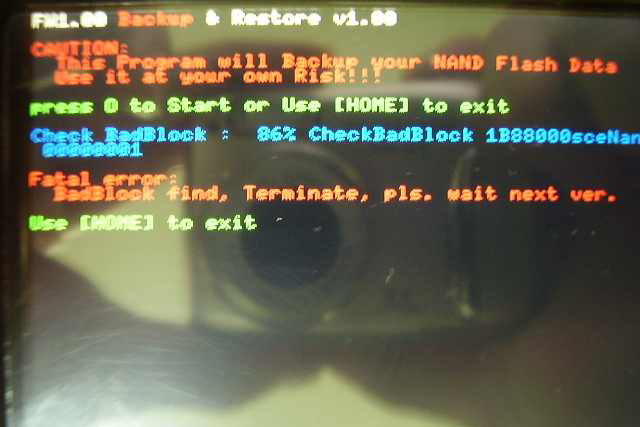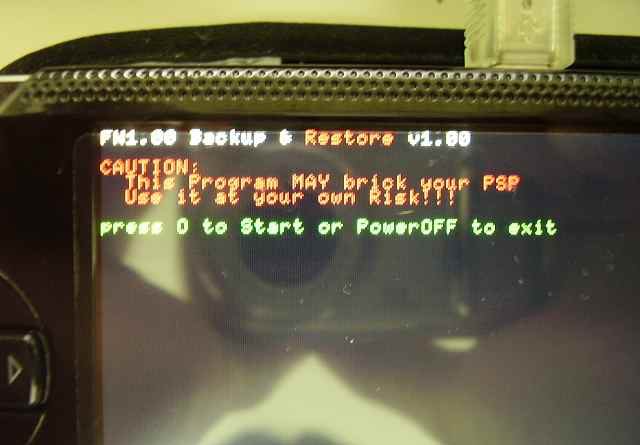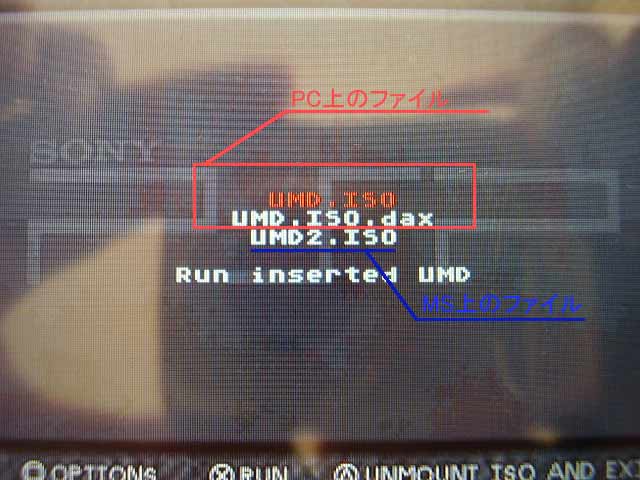■PSP v1.50向けv1.00へのダウングレーダー公開(PSP v1.00必須)
という事で久しぶりに新しいダウングレーダーが公開されました。このダウングレーダーは厳密に言うと
現在PSP v1.00純正を持っている人向けで、一端v1.00のファームウェア(各PSP個体特有)をバックアップしておき
v1.50にした後でもそのバックアップを使用してv1.00に戻せるというツールです。管理人の持っているPSPはv1.50
なのでもう試す事は出来ませんが、PSP v1.00を持っている人で自己責任の元(万が一PSPが壊れても良い)という
人は試してみる環境にあるわけです。
このツールが出た事でPSP v1.00はv1.00←→v1.50を行き来する事が出来、かつv2.00→v1.50のダウングレード
を使用する事でv1.00←→v2.00とダウングレード/アップグレードが可能になったという事なのでしょうか。一応
動作確認をする事は出来ませんが、起動させてみました。
*注意*
このダウングレーダーツールは純正PSP v1.00向けです。他のPSP v1.00のファームウェアデータでダウングレード
することは出来ません。またこのツールを使用する事でPSPが起動できなくなる可能性があります。使用は自己責任
でお願いします。
●動作手順
[ファームウェアデータバックアップ]
*必ずファームウェアデータバックアップを取っておく事。他人のデータでは復元できません*
(1)ファイルをダウンロードしてくる
(2)ファイルにはパスワードがかかっているので、公式HPに書いてあるキーワードを入力して解凍する
(3)解凍して出来たファイルをすべてPSPのMSに配置する(ms0:/PSP/GAME/以下)
(4)PSP v1.00上でms0:/PSP/GAME/FW100B/EBOOT.PBP(v1.00向け)を起動して、現在の
ファームウェアの中身を保存する
(5)この後はv1.50に普通にアップグレードして楽しむ事が出来る
[v1.00にダウングレード]
(1)バックアップしていたファームウェアデータをms0:/PSP/GAME/UPDATE/にコピー(未検証のため不確定)
(2)FW100R(リストアツール)をPSP v1.50で起動する
(3)ツールの指示に従い、ダウングレードを実行する
●動作確認
[ファームウェアデータバックアップツール]
こちらはファームウェアデータをバックアップするだけなので、分割して導入して起動させてみました。全部吸い出せる
かなと思ったのですが86%で止まり、バックアップを取ることができませんでした。この辺りは次回作以降で解決
されるようです。
[ファームウェアデータリストアツール]
こちらのツールではファームウェアデータが無いので、ここまでしか出来ませんでした。起動させてもファームウェア
データが無いとおこられるだけでした。当たり前ですね。
v1.00へ戻すには将来的にツールが発展したところで無理ですが、ユーザー自身で自由にファームウェアデータを
書き換えできたというツールは今までに殆ど無いので、v1.50やその他のバージョンにおいてなんらかの恩恵がある
かもしれませんね。
という事が出来るようになるみたいです。無料の時からPortable TVというサービスが有るのは知ってはいたの
ですが、確かユーザー登録とブラウザが必要なので全く使った事が無いままでした。今回のサービスはP-TVを
使用している人にとっては、なかなか良い話だとは思いますが月額\525かかるそうです。これだけかかるので有れば
わざわざPSPでニュースなんて見ないと思うのですが、どうなのでしょうね。開始は2006/06/01より。
●サイト
■NeoGeo CDZ Emulator v0.4β3リリース
ちょっと前に更新されたばかりのNeoGeo CDZ Emulatorですが、早速新しいバージョン(ベータ版)が
リリースされました。ちょくちょく更新されていたようでv0.4βからの変更点は、
●v0.4β3
(1)β1で実装したコマンドリストにおいてフリーズバグ修正。
(2)コマンドリスト表示のため、上下の▲を廃止
●v0.4β2
(1)システムのフォントサイズを12ピクセルから14ピクセルへ変更
(2)ファイルブラウザで初期起動ディレクトリを設定できるようにした
(3)スナップショット機能追加
●0.4β1
(1)MAME Plus!等で使用されているコマンドリストに対応
となっており、色々と変更されているようです。お使いの型は是非バージョンアップしてみては如何でしょうか。
●サイト
■DAX ZISO Loader v0.62 For PSP released with USB supportリリース
DAX ZISOは前々からISOを独自形式に圧縮して最小ファイルサイズでISOを読み込み可能なソフトですが、今回
リリースされたバージョンはなんとメモリースティックの容量に全く依存しない、USB接続を使用しPC上に置いて
あるISOファイルを読み込んでしまうという画期的な方法をサポートしました。この事によって現在小容量のMSしか
持っていなくても数GBのISOファイルをロードしてゲームが出来るという事が可能になりました。
この方法が後々使えるようになれば、ほぼ無制限にISOファイルを格納する事が出来るのでものすごい事だと
思います。というわけでチュートリアルファイルを基に早速試してみました。
●用意するもの
(1)PSP v1.50
(3)DAX ZISO with USB Tutorial Pack for PSP(PS2NFO 一日前の記事)
(4)動作させたいUMDゲーム
(5)UMDをISOファイルへリッピングするソフト(UMD Dumper等)
(6)PCへデバイスドライバインストールの知識(これが出来ないと致命的)
●動作手順
[DAX ZISO起動まで]
(1)DAX ZISOをダウンロードしてきてファイルをMSに配置する(ルートフォルダ/GAMEフォルダ等)
(2)チュートリアルファイルをダウンロードしてきて、cygwin1.dllをPCのシステムフォルダにコピーする
ex.Windows 9x系(98/98SE/ME) C:\WINDOWS\system\フォルダへ
ex.WindowsNT系(2000/XP) C:\WINDOWS\system32\フォルダへ
(3)ms0:/DAXZISO/フォルダにチュートリアルファイルに含まれているdaxziso.ini & usbhostfs.prx
をコピーする(設定を変更させるファイル)
因みにdaxziso.iniは以下のような構文に変更されています。うまく起動できない場合などは、この辺が
怪しいので理解しておいた方がよいです。USB接続を使用したくない場合は上の二つをコメントアウトして
name=nullとすることで回避できます。
〜省略〜
[HOST]
# The driver prx
driver = "ms0:/DAXZISO/usbhostfs.prx" //
PSPLink2のprxファイルを使用
# Name of driver (required for usb)
name = "USBHostFSDriver" //
ドライバーの名前を宣言
# Type of driver. USB or WIFI (WIFI not yet supported)
type = USB //
接続形式宣言
〜省略〜
(4)チュートリアルファイルフォルダにあるUSBHOST_PCSERVERフォルダ以下のusbhostfs_pc.exeを
起動しておく。この実行ファイルが起動しない時はcygwin1.dllのコピーがうまくいってない
(5)usbhostfs_pc.exeを起動すると、コマンドプロンプト画面が立ち上がる。このアプリケーションがサーバーになる
ので、そのまま消さずに起動させておく。これでPC側にUSB接続を待ち受ける環境が整う
(6)usbhostfs_pc.exeのあるフォルダにISOフォルダがあるので、起動させたいISOを入れておく(重要)
(7)以上でPC側+ISOファイルをロードする環境が全て整う
[DAX ZISO起動 + USB接続編]
(1)PSPとPCをUSB接続しておく
(2)DAX ZISOをXMBから起動する
(3)PSPlinkを以前にインストールしていなければ、図1-1のようにドライバーを求められる
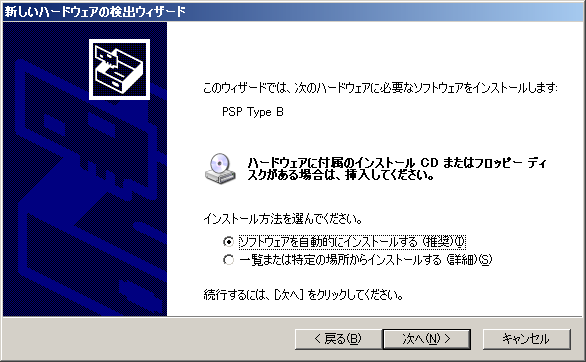
図1-1 ドライバー設定
(4)ここで 特定の場所からインストールする を選択してチュートリアルファイルフォルダにあるPC_DRIVERフォルダ
(図1-2参照)を選択して、PCにドライバーをインストールする

図1-2 USB接続に使用するドライバファイル一覧
(5)ドライバーが正しく認識されると、デバイスマネージャ上の表示が以下(図1-3参照)のようになるので確認する
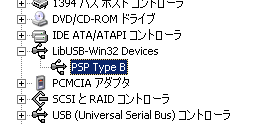
図1-3 デバイスマネージャ表示
(6)ドライバが正しくインストールされると、先程立ち上げていたusbhostfs_pc.exeの表示が以下のようになる。
この表示がされればUSBで接続したことになる
USBHostFS <c> Tyranid 2k6
Connected to device.
(7)DAX ZISOが立ち上がり、ファイル一覧にPC上のファイルが表示される
●動作画面
というわけで上記画面のようにPC上のファイルが認識されました。このファイルを選択して、起動してみましたが
どうも上手く起動までたどり着く事が出来ませんでした。今回使用したUMDゲームはいつものもじぴったんです。
ケーブル自体もやや微妙(USB1.1対応のケーブル使用)なので速度が下に併せて遅くなっているのかなと、ちょっと
待ってみましたが一向に動作するそぶりがありませんでした。
管理人の環境がアレなだけかもしれませんが、まだまだ実験段階という事なのでこれからもっと改良されて
行く事でしょう。この機能が実現すれば本当に遊びたいUMDだけをMSに、後はPCへ置いておいて遊びたい時は
接続して楽しむ、といった使い方が普通に出来てしまうので非常に期待です。ものは試しと、やってみるのは
如何でしょうか。また試したよ、って人は掲示板にその結果などを書き込みして頂けると有り難いです。
今まではNO UMD Fixなどのパッチは多くのソフトで出てきましたが、今回のこのツールはちょっと様子が違うよう
です。なんでもUMD Emulatorを使用してISO起動するところは同じなのですが、ゲームをロードする際に色々な
オプション付き(所持金MAXや最強のステータス)で起動可能にするツールらしいです。ゲーム自身でのステータスを
弄る時はセーブデータなどを色々とする必要がありましたが、このツールを使えばそのような事をせずに勝手にソフト
を選んで、自由にステータスを変える事が出来るようです。
ただ使用できるソフトはやはり対応ソフトでしかできないので、NO UMD Fixパッチと似たようなものですが、これから
このようなソフトが出てくる可能性は高いですね。世界初のものとして今回はUntold Legends(AA)の北米版が可能
になったようです。北米向けのソフトでの動作検証ですので日本版では出来ないかもしれませんが、持っている人
は試してみるのは如何でしょう。余談ですが、去年の05/25にあのWABが同じようなツールをリリースしているの
ですが、その時のツールは上手く動作しなかった(デモ版ですが)ようです。当時からアレだったんですね。
*追記*
UMD一枚入れ忘れて起動しなかっただけでした。とりあえずもじぴったん動作しました。また掲示板の方に書き込み
頂き、以下のようなソフトが現在USB接続で動作するようです。
[動作ソフト with USB version]
・GUILTY GEAR XX #RELOAD
・CODED_ARMS
・もじぴったん
・リッジレーサーズ
・アーマードコア
・英雄伝説 ガガーブトリロジー朱紅い雫
・バーンアウト
・煉獄
[動作しないソフト]
・モンスターハンターポータブル
今まで日本ではPSPにUMDゲームがバンドルされて発売されたことはありませんが、遂に第一弾として
どこいつPSPパック(AA)が発売されるようです。その中身としてはPSPセラミックホワイトバリューパック+ゲーム+
おまけといった内容(公式HP)ですが、まぁまぁお得なパックになっているようです。
後一ヶ月くらいで発売になるPSP版ぐるみん(AA)ですが、やっとデモムービーが公開されました。このデモムービー
はWindows版が発売される時に公開されたものとは違い新規に作られたもので、具体的にどう動いているかが
結構多く収録されているので、ちょっと気になっている人は是非。
■ロケーションフリープレイヤーがMacやW-ZERO3でも使用可能に
今までロケーションフリープレイヤー(AA)は動作させるためのソフトがWindows向けのソフトしか発売されていなかった
のですが、ソニーがライセンス提供する事で別会社(加賀電子)からMacでWindows版と同様にロケフリを使用して
MacでTVを見る事の出来るソフトがやっとリリースされました。またその形状と機能で話題になったW-ZERO3でも
同様のソフトが別会社からリリースされるとの事で、色々と使える範囲が広くなってきました。